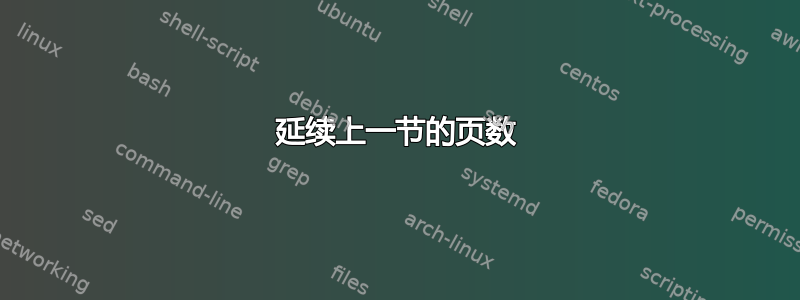
我有一个 Word 文档,分为 3 个部分。第 1 部分是封面,没有编号;第 2 部分是内容,有编号;第 3 部分是正文(纵向);页脚中有第 X 页,共 Y 页,其中 X 是页码,Y 是该部分的总页数(SectionPages)。我现在想添加一个附录,其中的页面是横向的,因此创建了一个新部分,我可以继续上一节的页码,但是如何继续上一节的页数呢?
答案1
没有真正简单的方法可以做到这一点,但你可以这样做。
将这组字段代码放在所有页脚的某个位置
{ SET "SECP{ SECTION }" { SECTIONPAGES } }
(全部{ } 必须是特殊的字段代码括号对,您可以使用 ctrl-F9 在 Windows 桌面版 Word 中插入。您可以使用 alt-F9 在“字段代码”视图和“字段结果”视图之间切换。)
这意味着书签 SECP1 将被设置为第 1 部分的页数,SECP2 将被设置为第 2 部分的页数,依此类推。
因此,在第 4 部分(附录部分),您可以插入以下字段代码来显示第 3 部分+第 4 部分的页数
{ =SECP3+SECP4 }
例如,如果您知道要添加最后两节的节页数,而不管有多少节,则可以使用
{ ={ "SECP{ ={ SECTION }-1 }" }+{ "SECP{ SECTION }" } }
笔记。
如果有任何连续的分节符,这可能会崩溃,因为同一页可能会被计算两次。
你能如果需要,可以使用较短的书签名称,例如使用
{ SET "S{ SECTION }" { SECTIONPAGES } }
但你会发现
{ =S1+S2 }
不起作用。这是因为书签的结构看起来像 Word 表格单元格名称(A1、A2 等),这会让 Word 感到困惑。但以下嵌套字段应该可以工作:
{ ={ S1 }+{ S2 } }
注意:如果您使用“S”而不是较长的字符串(例如“SECP”),那么这将不起作用,因为书签名称 S1 和 S2 看起来像表格单元格


